Останнім часом Safari став надійним претендентом на те, щоб залишитися браузером за замовчуванням на iPhone та iPad, замість таких опцій, як Google Chrome і Microsoft Edge. Він отримав підтримку розширень, налаштований панель вкладок, налаштування початкової сторінки, він використовує менше ресурсів і дуже добре запечений, щоб працювати ідеально, якщо ви синхронізуєте свій iPhone і Mac. Однак деякі користувачі повідомляють, що їхні вкладки Safari зникли випадково. Якщо ви також зіткнулися з цією проблемою, не хвилюйтеся, тому що у нас є рішення. Ось 7 рішень, як виправити зникаючі вкладки Safari на iPhone та iPad.
7 способів виправити зникаючі вкладки Safari на iPhone або iPad (2022)
1. Показати всі Windows Safari (лише для iPad)
На iPad ви можете відкрити кілька вікон програми для підвищення продуктивності та керування вікнами. Однак це також означає, що ви не бачите вкладок Safari, які відкриті в іншому вікні. Це може наштовхнути вас на думку, що вкладки Safari зникли на вашому iPad.
- Щоб переконатися, що це не проблема у вашому випадку, просто натисніть і утримуйте піктограму Safari на головному екрані або в Dock. Ви побачите опцію «Показати всі вікна»
- Торкніться опції, і iPadOS відкриє для вас усі відкриті вікна Safari.
- Потім ви можете перемикатися між цими вікнами та перевірити, чи відкриті ваші зниклі вкладки Safari в будь-якому іншому вікні.
2. Об’єднайте всі вікна, щоб побачити приховані вкладки Safari (лише для iPad)
Якщо у вас на iPad відкрито кілька вікон Safari, і ви не хочете постійно перемикатися між цими вікнами, щоб перейти до прихованих вкладок Safari, ви також можете об’єднати всі вікна в одне.
- Торкніться й утримуйте піктограму «Показати огляд вкладки» (яка виглядає як чотири квадрати в квадранті) і натисніть «Об’єднати всі вікна».
- Тепер усі ваші відкриті вкладки відображатимуться в поточному вікні, включаючи ті, які можуть не відображатися на екрані Огляд вкладок.
3. Перейдіть до нещодавно закритих вкладок Safari (iPhone та iPad)
Якщо ви випадково закрили важливі вкладки в Safari, вам буде приємно дізнатися, що ви можете, метафорично, використовувати команду + shift + T на iPad і iPhone, щоб знову відкрити закриті вкладки. Ось як це зробити.
- Просто відкрийте вкладку в Safari, а потім утримуйте кнопку «+». Це відкриє список нещодавно закритих вкладок у Safari.
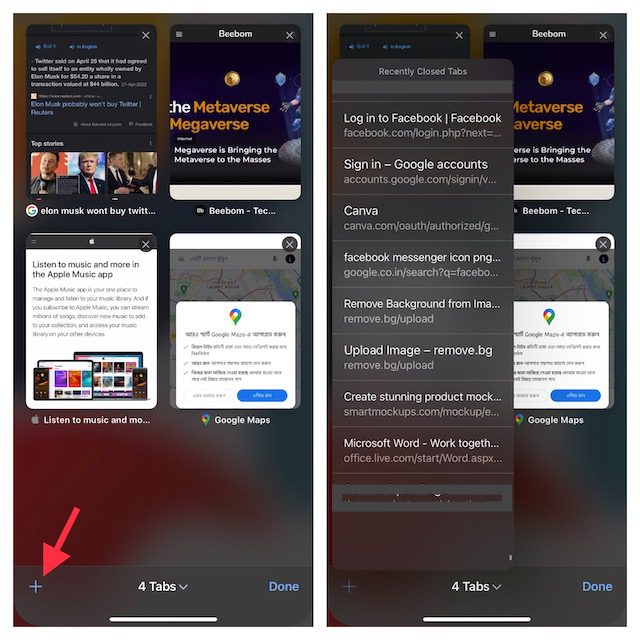
- Ви можете прокрутити цей список і натиснути на будь-які вкладки, які потрібно відкрити повторно.
Це чудовий спосіб знову відкрити закриті вкладки Safari у випадках, коли ви випадково закрили вкладку (або групу вкладок) у своєму браузері помилково.
4. Додайте в закладки всі відкриті вкладки Safari (iPhone та iPad)
Хоча це не рішення як таке, створення закладок для всіх відкритих вкладок може допомогти вам швидко отримати доступ до вкладок пізніше. Якщо ви думаєте, що створення закладок для кількох відкритих вкладок може бути доволі стомлюючою справою, дозвольте мені сказати вам, що сучасні версії iOS (починаючи з iOS 13) зробили це дуже просто.
Додайте в закладки всі відкриті вкладки Safari на iPhone
- Переконайтеся, що в Safari відкрито кілька вкладок. Тепер виберіть одну з вкладок, а потім утримуйте піктограму закладки.
- Далі виберіть Додати закладки для X вкладок у спливаючому вікні.
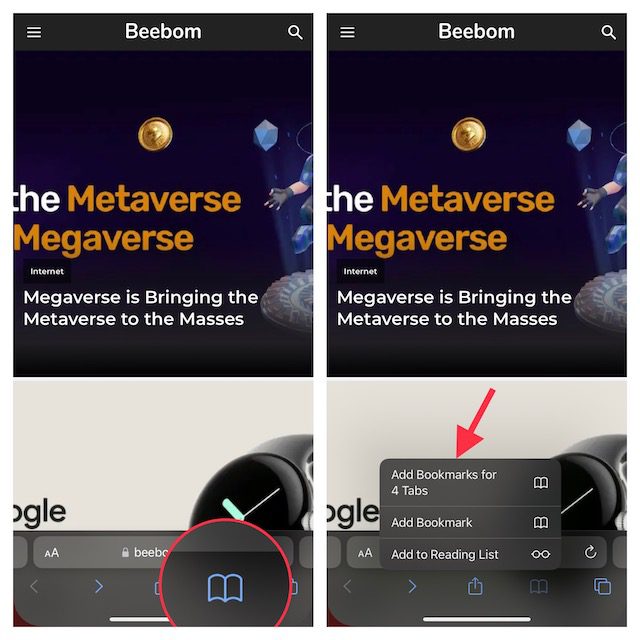
- Далі дайте відповідне ім’я своїй папці вкладок і збережіть її в потрібній папці.
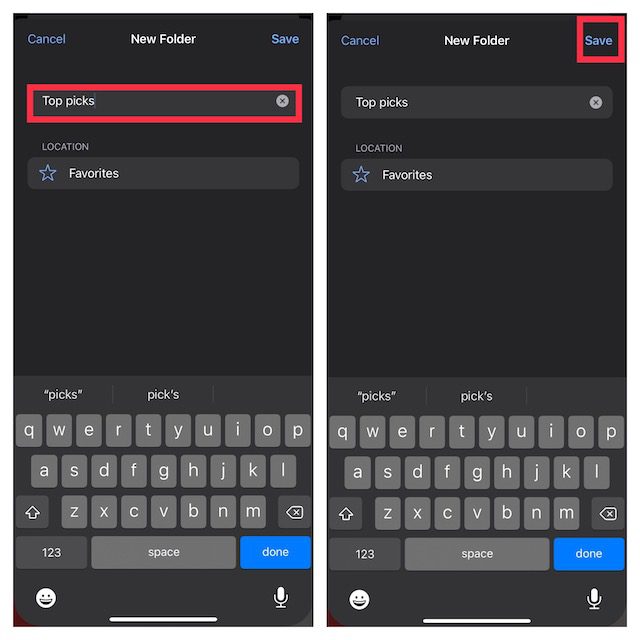
Додайте в закладки всі відкриті вкладки Safari на iPad
- Утримуйте і утримуйте адресний рядок у Safari та виберіть Додати закладки для вкладок X.
- Потім введіть відповідну назву та збережіть її у бажаному місці.
Якщо ви коли-небудь захочете отримати доступ до своїх закладок у Safari, натисніть значок «Закладки» в головному інтерфейсі перегляду або на бічній панелі, щоб відкрити всі збережені вибрані та папки.
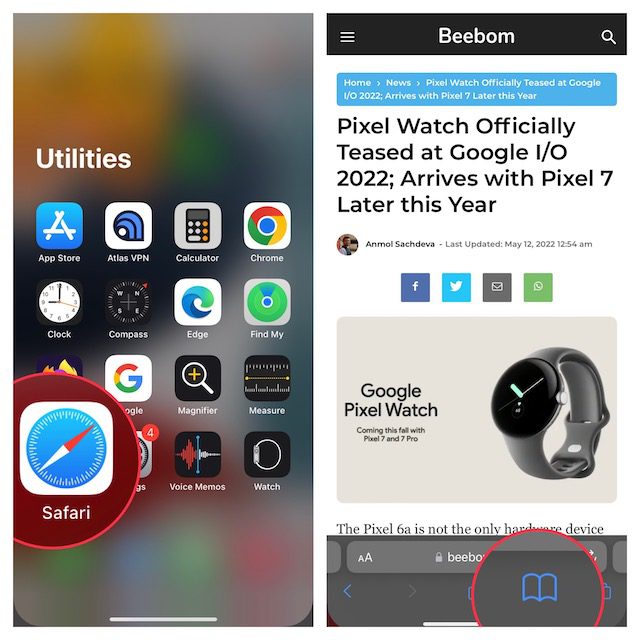
Після цього натисніть і утримуйте папку закладок і виберіть Відкрити в нових вкладках або Відкрити в групі вкладок.
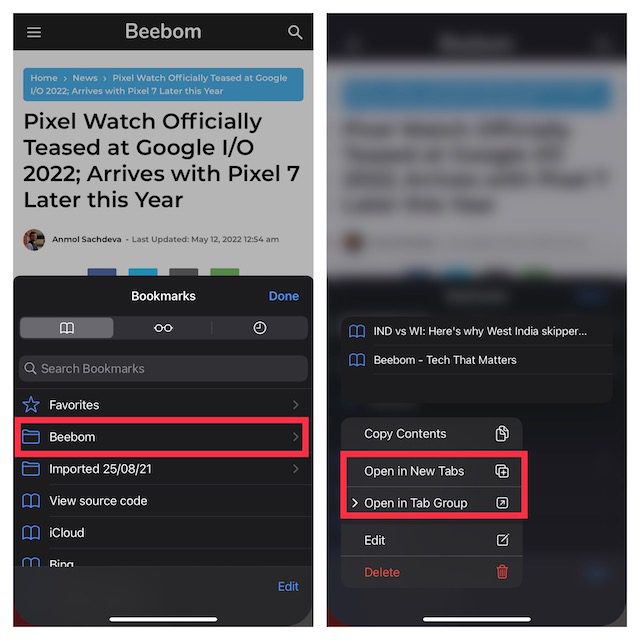
5. Вимкніть автоматичне закриття вкладок Safari (iPhone та iPad)
І iOS, і iPadOS дозволяють автоматично закривати вкладки Safari через один день, тиждень і місяць. Отже, якщо ви налаштували браузер Apple на автоматичне закриття вкладок, виберіть це вручну.
- Перейдіть до програми «Налаштування» на своєму iPhone або iPad, а потім виберіть Safari.
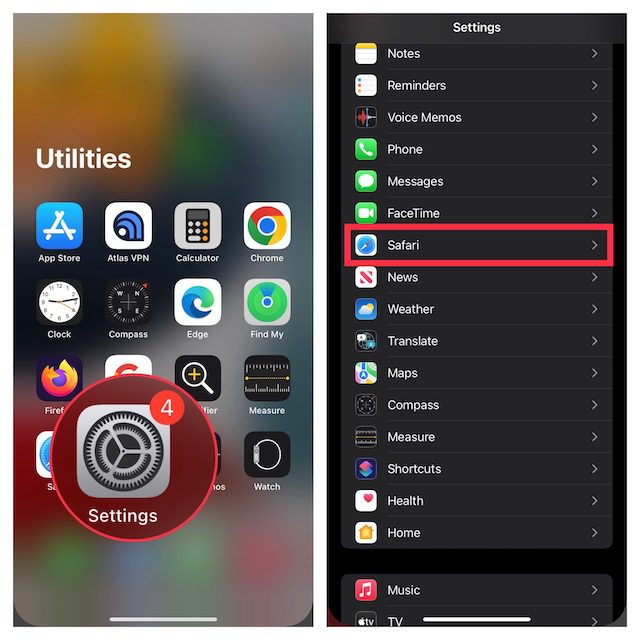
- У розділі «Вкладки» торкніться «Закрити вкладки», а потім виберіть «Вручну».
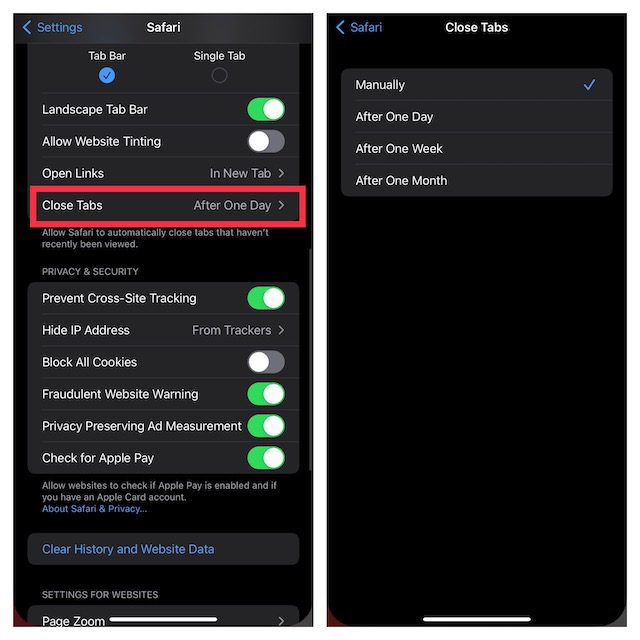
6. Скидання налаштувань вашого iPhone або iPad
Оскільки жорстке скидання (також відоме як примусовий перезапуск) добре відоме тим, що вирішує поширені проблеми iOS, варто було б дати шанс і цьому засобу усунення несправностей. Не хвилюйтеся, він не видалить медіа чи дані.
Повне скидання iPhone 8 або новішої версії та iPad без кнопки «Додому».
- Натисніть і швидко відпустіть кнопку збільшення гучності. Потім натисніть і швидко відпустіть кнопку зменшення гучності.
- Тепер утримуйте бічну/верхню кнопку, поки не побачите на екрані логотип Apple.
Повне скидання iPhone 7 і 7 Plus
- Натисніть і утримуйте кнопку зменшення гучності, а потім бічну кнопку одночасно, поки на екрані не з’явиться логотип Apple.
Повне скидання iPhone 6s або раніше або iPad з кнопкою «Додому».
- Натисніть і утримуйте кнопку «Додому» та бічну/верхню кнопку одночасно, поки екран не стане чорним, а на екрані не з’явиться логотип Apple.
Після перезавантаження пристрою перейдіть до Safari, відкрийте кілька вкладок і переглядайте Інтернет деякий час, щоб перевірити, чи проблема зникла.
7. Оновіть свій iPhone або iPad
Якщо вкладки Safari все ще зникають на вашому iPhone, проблема може бути пов’язана з програмною помилкою. Тож спробуйте оновити свій пристрій до останньої версії iOS/iPadOS. Щоб підвищити загальну продуктивність, Apple випускає більшість оновлень програмного забезпечення з кількома виправленнями помилок. Отже, є велика ймовірність, що оновлення програмного забезпечення може виправити зникаючі вкладки.
- Відкрийте програму «Налаштування» на своєму iPhone або iPad і виберіть «Загальні».
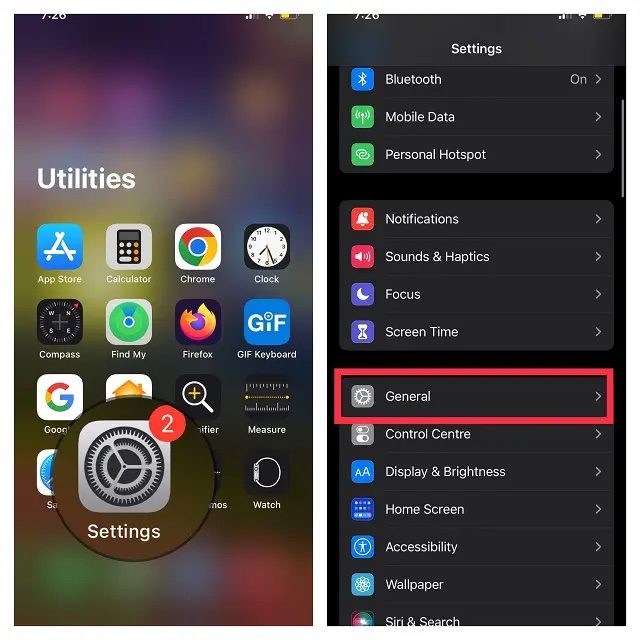
- Тепер торкніться «Оновлення програмного забезпечення», а потім завантажте та встановіть останню версію iOS/iPadOS, як зазвичай.
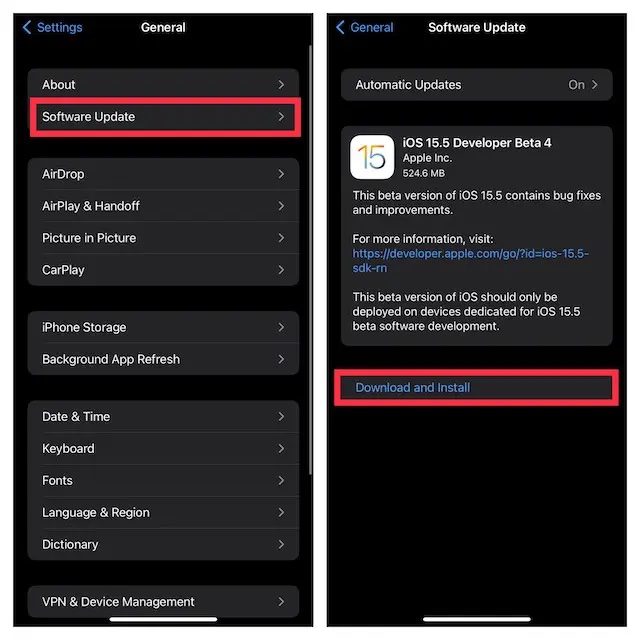
Виправлено зникнення вкладок Safari на iPhone та iPad!
Це майже все, що потрібно, щоб виправити зникаючі вкладки Safari на iPhone та iPad. Найчастіше зниклі вкладки просто відкриваються в іншому вікні, але якщо це підступна помилка, яка ускладнює роботу, сподіваюся, ви змогли вирішити свою проблему. Отже, яке рішення змогло виправити відсутні вкладки Safari на вашому iPhone або iPad? Дайте нам знати в коментарях.
